このページでは、Android Studio プレビュー リリースで導入された新機能の一覧を示します。プレビュー ビルドでは、Android Studio の最新機能や改善された機能に早期アクセスできます。プレビュー版はこちらからダウンロードできます。Android Studio のプレビュー版の使用中に問題が発生した場合は、お知らせください。バグレポートは Android Studio の改善に役立てさせていただきます。
Android Studio プレビュー リリースの最新情報(各プレビュー リリースにおける重要な修正のリストなど)については、Android Studio ブログのリリース アップデート情報をご覧ください。
Android Studio の最新バージョン
次の表に、Android Studio の現行バージョンとそれぞれのチャンネルを示します。
| バージョン | チャンネル |
|---|---|
| Android Studio Jellyfish | 2023.3.1 | 安定版 |
| Android Gradle プラグイン 8.4.0 | 安定版 |
| Android Studio Koala | 2024.1.1 | ベータ版 |
| Android Studio Koala Feature Drop | 2024.1.2 | Canary 版 |
Android Gradle プラグイン プレビューとの互換性
Android Studio の各プレビュー版は、対応する Android Gradle プラグイン(AGP)とともに公開されます。Studio のプレビュー版は、AGP の互換性のある安定版の AGP で動作するはずです。ただし、AGP のプレビュー版を使用している場合は、対応するプレビュー版の Studio を使用する必要があります(例: Android Studio Chipmunk Canary 7 と AGP 7.2.0-alpha07)。異なるバージョン(AGP 7.2.0-alpha07 を含む Android Studio Chipmunk ベータ版 1 など)を使用すると、同期が失敗し、対応する AGP バージョンへの更新を求めるメッセージが表示されます。
Android Gradle プラグイン API のサポート終了と削除の詳細なログについては、Android Gradle プラグイン API の更新をご覧ください。
Android Studio Koala | 2024.1.1
Android Studio Koala | 2024.1.1 の新機能は次のとおりです。 このバージョンの Android Studio で修正された項目については、クローズされた問題をご覧ください。
Gemini API テンプレートを使用して生成 AI アプリを作成する
Android Studio で Google AI SDK を使用して生成 AI を実装するアプリを作成できるようになりました。Android Studio の Gemini API テンプレートを使用すると、テキスト生成や画像認識に依存する機能など、AI を活用した機能をアプリに組み込んで、ユーザーの満足度を高めることができます。
使用を開始する方法については、Android Studio で初めての生成 AI アプリを作成するをご覧ください。
Compose プレビューのスクリーンショット テストツール
Compose プレビューのスクリーンショット テストツールを使用して、Compose UI をテストし、回帰を防ぎます。この新しいツールを使用すると、アプリの UI の変更を視覚的に検出できる HTML レポートを生成できます。詳しくは、Compose プレビューのスクリーンショットのテストをご覧ください。
IntelliJ 2024.1 プラットフォームのアップデート
Android Studio Koala には、IntelliJ 2024.1 プラットフォーム リリースが含まれています。これには、新しいターミナル、どのクラスまたはメソッドを使用しているかを追跡するのに役立つエディタの「固定線」など、多くの新機能が含まれています。詳細については、IntelliJ リリースノートをご覧ください。
Android Studio Koala Feature Drop | 2024.1.2
Intellij 2024.1 プラットフォーム アップデートに加えて、Android Studio Koala Feature Drop | 2024.1.2 の新機能は次のとおりです。このバージョンの Android Studio で修正された内容については、クローズされた問題をご覧ください。
Android Studio での Gemini によるコード提案
Android Studio で Git にカスタム プロンプトを指定して、コード候補を生成できるようになりました。
- [View] > [Tool Windows] > [Gemini] をクリックして Gemini を有効にします。
- プロンプト フィールドを表示するには、コードエディタ内で右クリックし、コンテキスト メニューから [Gemini] > [Transform selected code] を選択します。
- Gemini に、新しいコードを追加するか、選択したコードを変換するコード候補を生成するよう指示します。Gemini に、複雑なコードを書き換えてシンプルにするよう指示できます。「このコードを慣用的にする」などの非常に具体的なコード変換を行ったり、記述した新しい関数を生成したりすることができます。Android Studio に Gemini のコード候補がコード差分として表示されるため、必要な候補のみを確認して承認できます。
Android Studio の Gemini を使用してクラッシュ レポートを分析する
Android Studio の Gemini を使用して、App Quality Insights クラッシュ レポートの分析、分析情報の生成、クラッシュ サマリーの提供を行います。また、可能であれば、推奨される次のステップ(サンプルコードや関連ドキュメントへのリンクなど)も提示します。
この情報をすべて生成するには、[View] > [Tool Windows] > [Gemini] で Gemini を有効にした後、Android Studio の [App Quality Insights] ツール ウィンドウで [Show Insights] をクリックします。
![[App Quality Insights] ツール ウィンドウに Gemini の分析情報を表示する](https://developer.android.com/static/studio/images/gemini-aqi.png?authuser=19&hl=ja)
Android デバイスのストリーミング: デバイスの追加と登録の改善
Android デバイス ストリーミングには、すでに利用可能な 20 以上のデバイスモデルのポートフォリオに加え、次のデバイスが含まれるようになりました。
- Samsung Galaxy Fold5
- Samsung Galaxy S23 Ultra
- Google Pixel 8a
また、Firebase を初めて使用する場合は、Koala Feature Drop にログインしてデバイス ストリーミングを使用すると、Android Studio により無料の Firebase プロジェクトが自動的に作成され、設定されます。必要なデバイスをはるかに速くストリーミングできます詳しくは、Android デバイス ストリーミングの割り当てについての説明をご覧ください。期間限定でご利用いただける Firebase Blaze プランのプロジェクトのプロモーション割り当てなどについても記載されています。
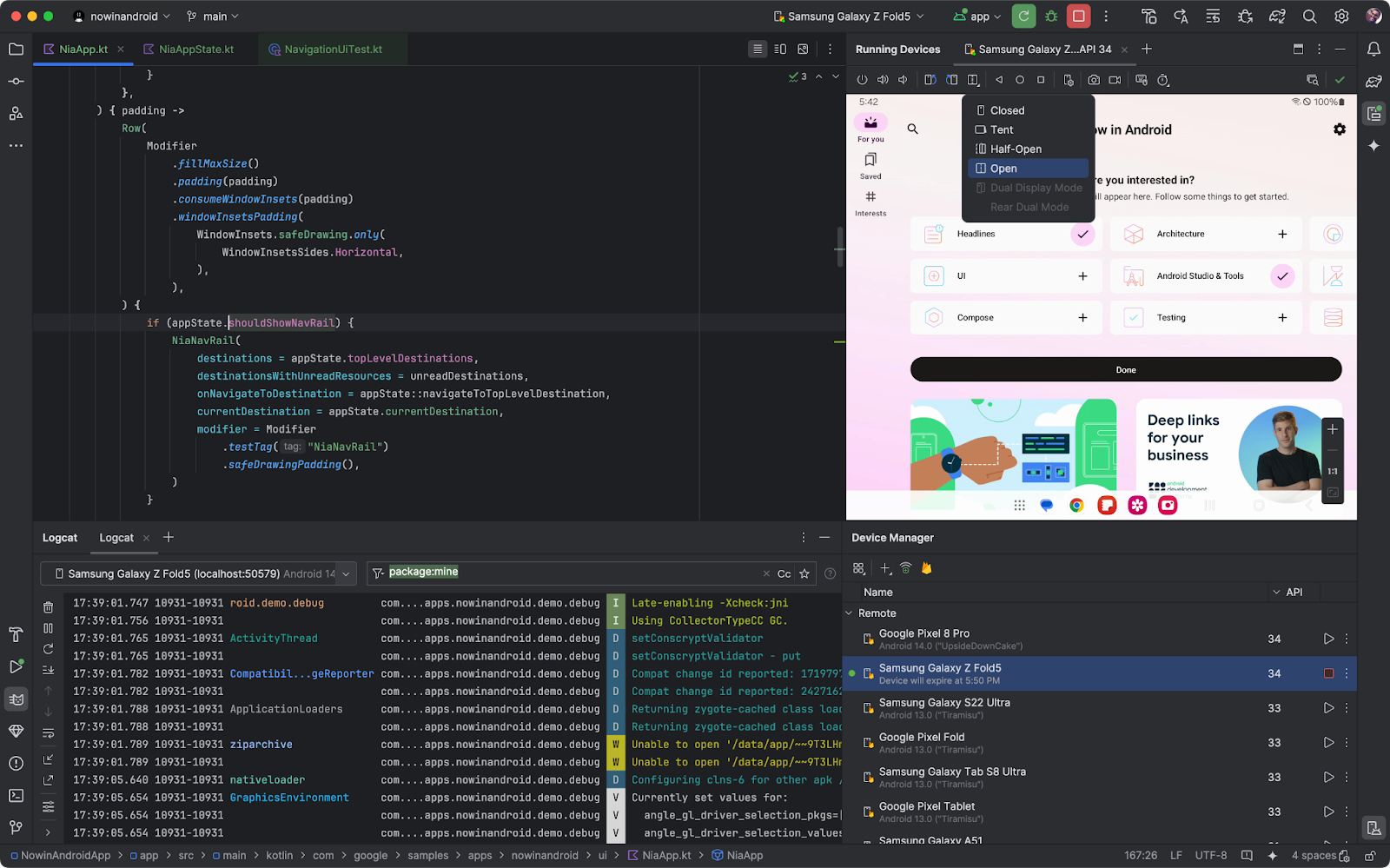
USB ケーブルの速度の検出
Android Studio は、高速 USB ケーブルで Android デバイスを接続できるタイミングを検出し、デバイスの機能を最大化するアップグレードを提案するようになりました。適切な USB ケーブルを使用すると、Android Studio デバッガなどのツールを使用する際のアプリのインストール時間を短縮し、レイテンシを最小限に抑えることができます。
USB ケーブルの速度検出は現在、macOS と Linux でご利用いただけます。
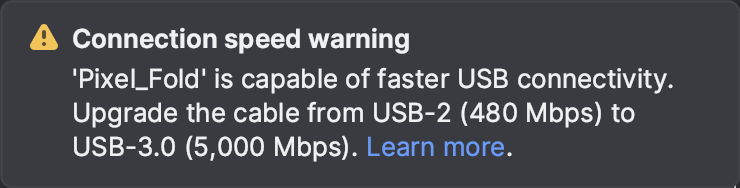
Google サービスへのログインフローを更新しました
1 つの認証ステップで複数の Google サービスに簡単にログインできるようになりました。Android Studio で Gemini、Android デバイス ストリーミング用の Firebase、Google Play for Android Vitals レポート、またはこれらすべての便利なサービスを使用する場合、新しいログインフローにより、簡単に使い始めることができます。Firebase を初めて使用する場合や Android Device Streaming を使用する場合は、Android Studio によって自動的にプロジェクトが作成されるため、実際の物理 Firebase デバイスのストリーミングをすぐに開始できます。権限のスコープを細かく設定することで、アカウントにアクセスできるサービスを常に制御できます。開始するには、プロフィールのアバターをクリックし、デベロッパー アカウントでログインします。
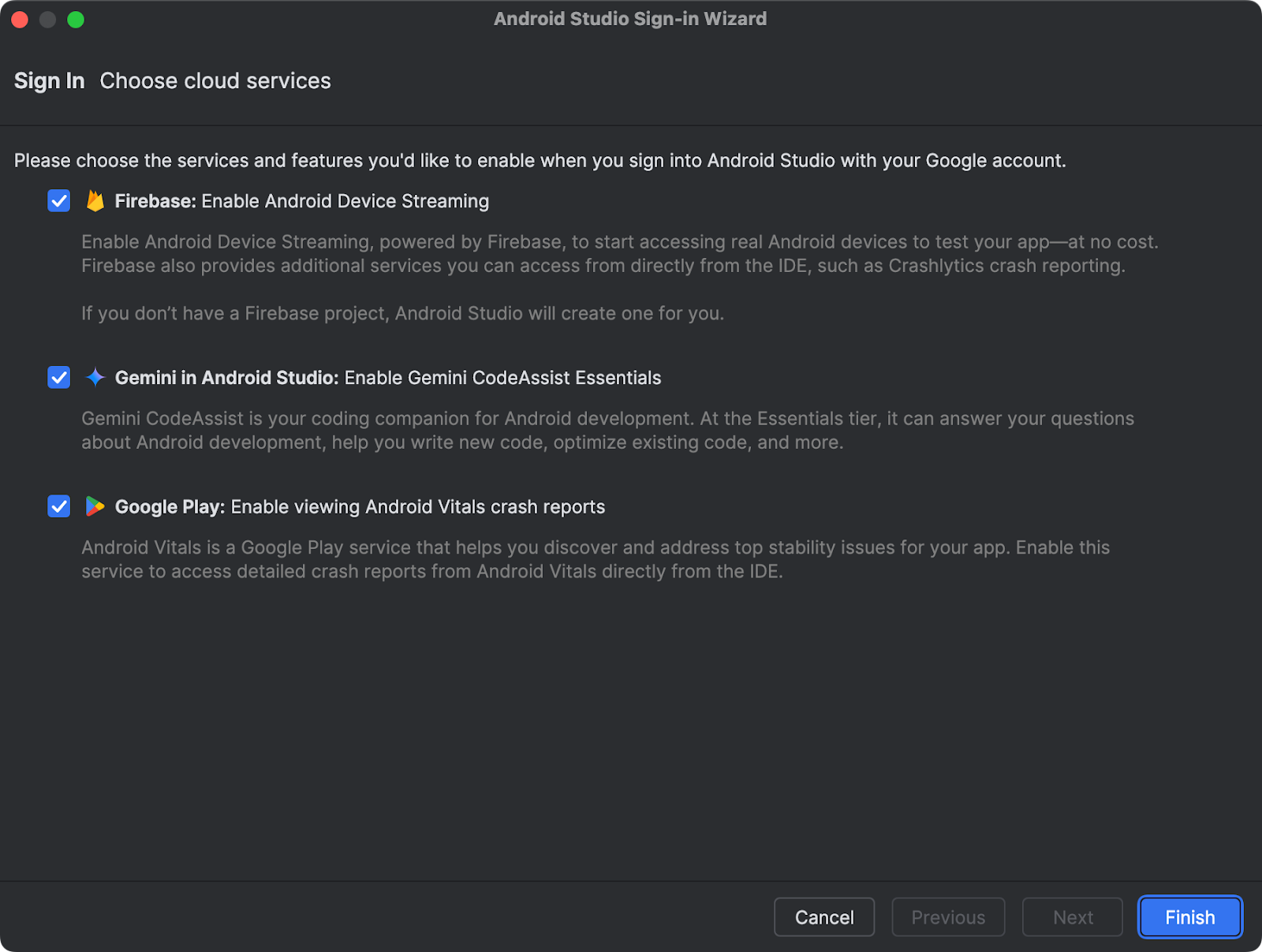
デバイス UI 設定のショートカット
UI の構築とデバッグに役立つように、Android Studio の [Running Devices] ツール ウィンドウにデバイス UI の設定ショートカットを導入しました。ショートカットを使用すると、ダークモード、フォントサイズ、画面サイズ、アプリの言語、TalkBack などの一般的な UI 設定の効果を確認できます。このショートカットは、エミュレータ、ミラーリングされた実機、Firebase Test Lab からストリーミングされたデバイスで使用できます。
なお、[TalkBack] や [選択して読み上げ] などのユーザー補助設定は、デバイスにすでにインストールされている場合にのみ表示されます。これらのオプションが表示されない場合は、Google Play ストアから Android ユーザー補助設定ツールアプリをダウンロードしてください。
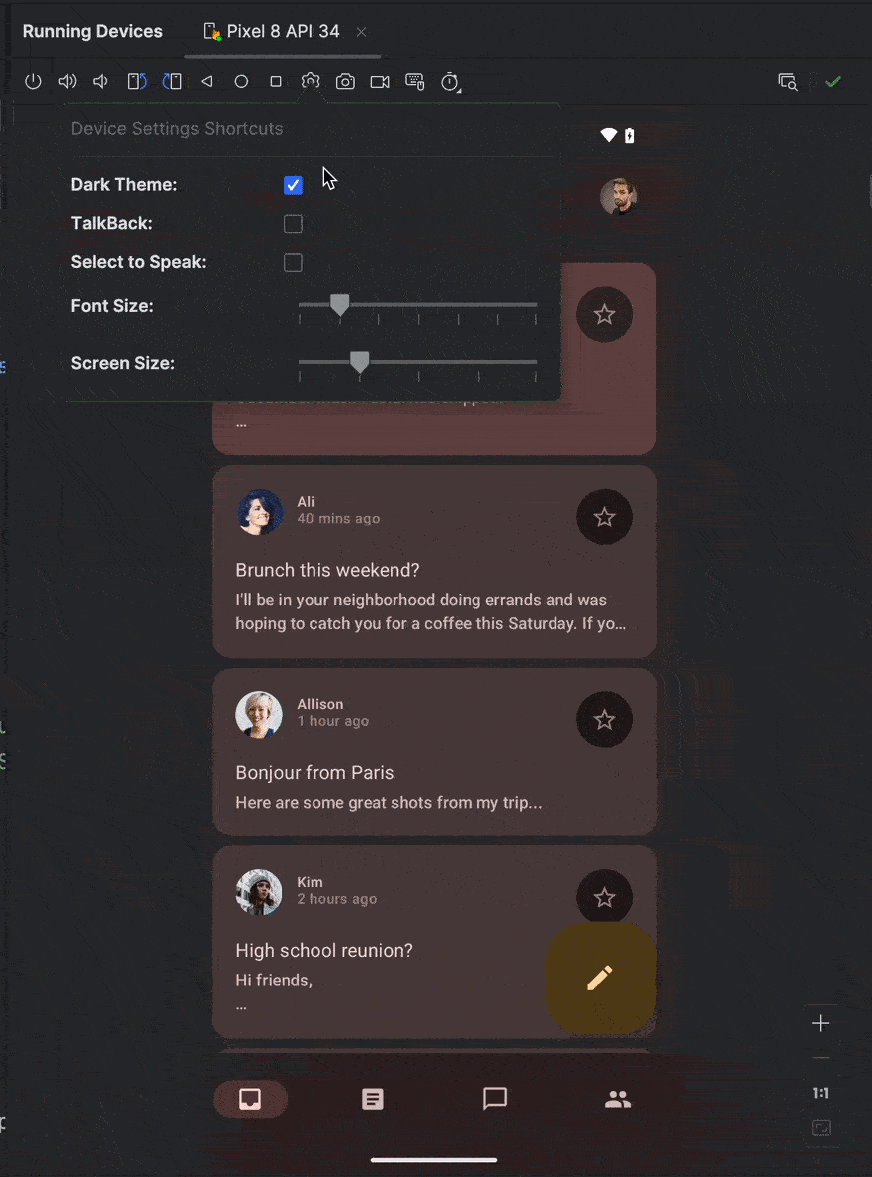
タスク中心のアプローチによるプロファイラの高速化と改善
Android Studio Profiler のパフォーマンスが向上し、プロファイル可能なアプリでシステム トレースをキャプチャするなど、一般的なプロファイリング タスクの起動が最大 60% 高速化されました。
また、Profiler のタスク中心の再設計により、アプリの CPU、メモリ、電力使用量のプロファイリングなど、目的のタスクを簡単に開始できます。たとえば、Profiler を開いた直後に UI からシステム トレース タスクを開始してプロファイリングを行い、アプリの起動時間を改善できます。

Google Play SDK Index の統合
Android Studio の Google Play SDK Index 統合に、Google Play SDK Console からの警告が表示されるようになりました。これにより、アプリを Google Play Console に送信する前に、依存関係に存在する可能性があるバージョンやポリシーの問題をすべて確認できます。
Android Studio では、SDK 作成者からのメモがエディタに直接表示されるようになったため、時間を節約できます。

Wear OS タイルのプレビュー パネル
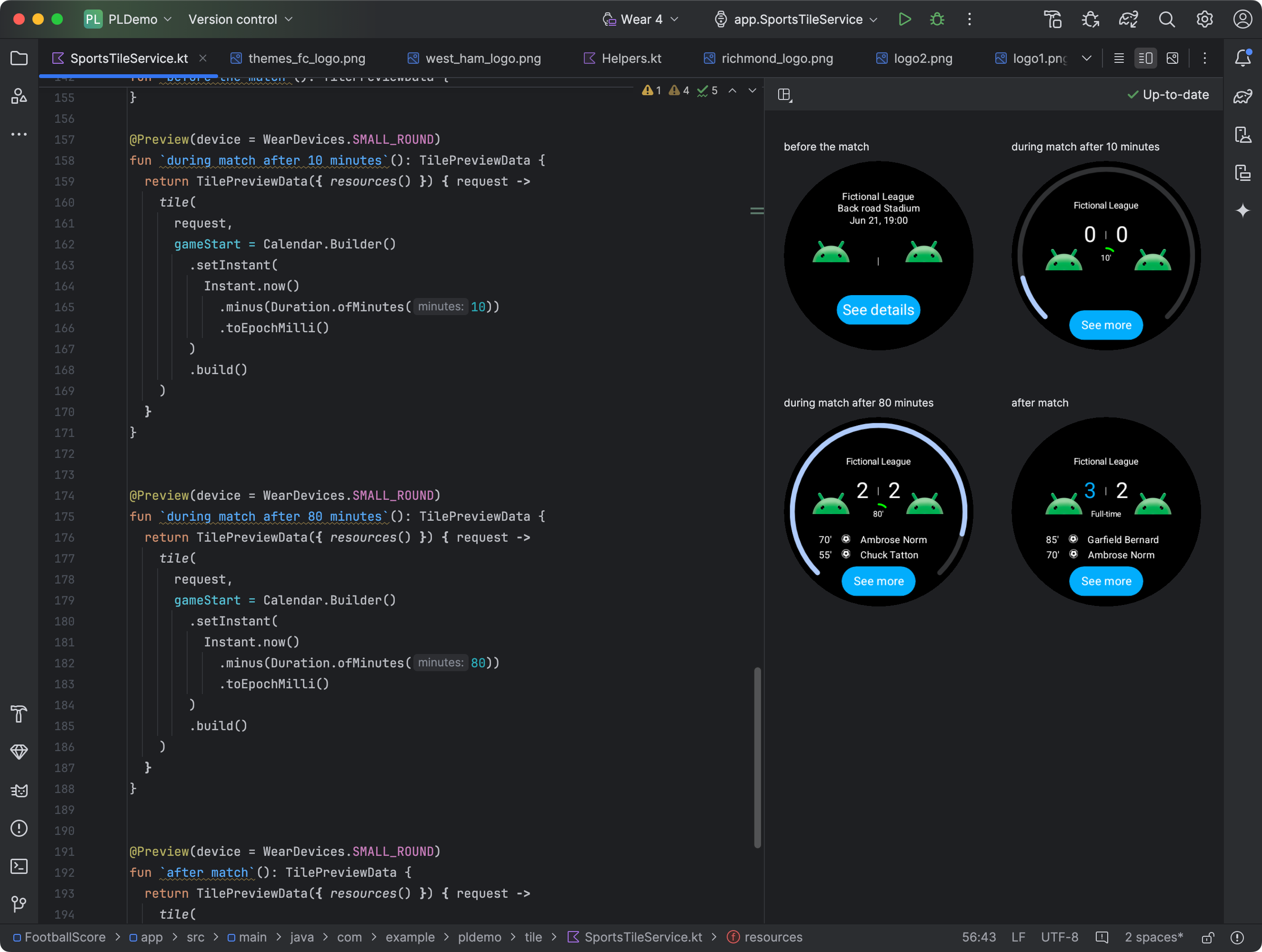
Jetpack Tiles ライブラリ(現在はアルファ版)のバージョン 1.4 に依存関係をいくつか含めることで、Wear OS アプリのタイルのスナップショットを表示できます。このプレビュー パネルは、デバイスのディスプレイ サイズに応じて異なるコンテンツが表示される場合や、スポーツ イベントがハーフタイムになる場合など、条件に応じてタイルの外観が変化する場合に特に便利です。
この機能を使用する手順は次のとおりです。
アプリの
build.gradle.ktsまたはbuild.gradleファイルに次の依存関係を含めます。dependencies { implementation("androidx.wear.tiles:tiles-tooling-preview:1.4.0-alpha02") debugImplementation("androidx.wear.tiles:tiles-tooling:1.4.0-alpha02") implementation("androidx.wear:wear-tooling-preview:1.0.0") }さまざまな Wear OS ディスプレイ サイズでタイルの外観のプレビューを表示するには、
@Previewアノテーションを追加して、deviceパラメータを渡します。import androidx.wear.tiles.tooling.preview.Preview @Preview(device = WearDevices.SMALL_ROUND) fun smallPreview(context: Context) = TilePreviewData( onTileRequest = { request -> TilePreviewHelper.singleTimelineEntryTileBuilder( buildMyTileLayout() ).build() } )
モックセンサーの機能と値
Android Studio にセンサーパネルが新たに追加されました。これにより、特定のセンサー機能(心拍数センサーなど)の有無にかかわらずデバイスをシミュレートしたり、センサーに特定のテスト値を設定したりできます。このパネルを使用して、センサー機能の異なるデバイスをアプリがどのように処理するかをテストします。このパネルは、特に Wear OS デバイスでの健康&フィットネス アプリのテストに役立ちます。
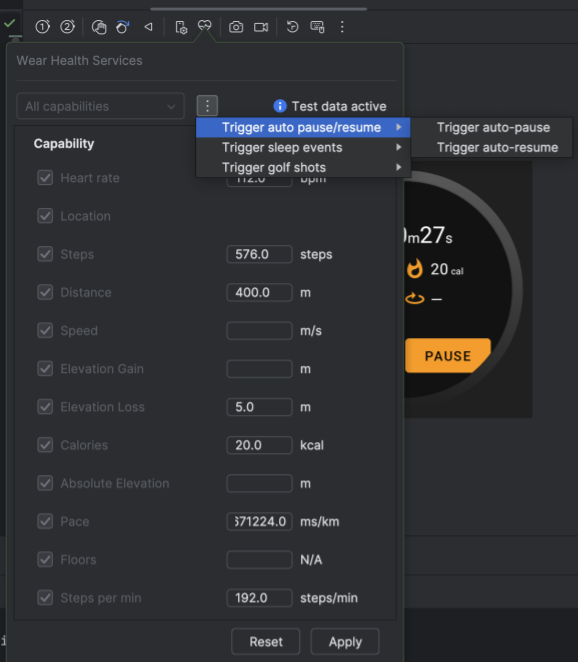
パネルを開いて使用する手順は次のとおりです。
- Android Virtual Device(AVD)を作成するか、開いて、エミュレータでアプリを実行します。
- エミュレータ パネルで [Wear ヘルスサービス] を選択します。
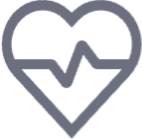 [Wear ヘルスサービス] パネルが開き、さまざまな Android 搭載デバイスで使用できるセンサーのリストが表示されます。
[Wear ヘルスサービス] パネルが開き、さまざまな Android 搭載デバイスで使用できるセンサーのリストが表示されます。
パネルが開いたら、次の操作を行うことができます。
- [Standard 機能]、[すべての機能](デフォルト)、または [カスタム] を切り替えます。[Apply] を選択して、エミュレートしたデバイスに機能の現在のリストを送信し、[Reset] を選択して、機能のリストをデフォルトのオンオフ値に戻します。
- [Trigger events] プルダウン ボタンを選択した後、さまざまなユーザー イベントをトリガーします。ここから、フィットネス アクティビティの自動一時停止/再開をトリガーしたり、ユーザーによる睡眠イベントをトリガーしたり、ユーザーがゴルフコースやミニゴルフ コースで行ったゴルフ ショットをトリガーしたりできます。
- エミュレータにインストールされているアプリでエクササイズを開始した後に、センサー値をオーバーライドします。さまざまなエクササイズ指標に新しい値を入力したら、[Apply] を選択して、これらの値をエミュレータと同期します。これは、アプリがさまざまなエクササイズ条件やユーザーのフィットネスの傾向をどのように処理するかをテストするのに役立ちます。
Compose Glance ウィジェットのプレビュー
Android Studio Koala Feature Drop により、IDE 内で直接 Jetpack Compose Glance ウィジェットを簡単にプレビューできます。開発プロセスの早い段階で UI の潜在的な問題を特定し、ウィジェットの外観を微調整します。使用を開始するには、以下のステップを実行してください。
- 依存関係を追加します。
- バージョン カタログに依存関係を追加します。
[versions] androidx-glance-preview = "1.1.0-rc01" [libraries] androidx-glance-preview = { group = "androidx.glance", name = "glance-preview", version.ref = "androidx-glance-preview" } androidx-glance-appwidget-preview = { group = "androidx.glance", name = "glance-appwidget-preview", version.ref = "androidx-glance-preview" } - アプリレベルの
build.gradle.ktsファイルに依存関係を追加します。debugImplementation(libs.androidx.glance.preview) debugImplementation(libs.androidx.glance.appwidget.preview)
- バージョン カタログに依存関係を追加します。
- Glance UI があるファイルに依存関係をインポートします。
import androidx.glance.preview.ExperimentalGlancePreviewApi import androidx.glance.preview.Preview - Glance ウィジェットのプレビューを作成します。
@Composable fun MyGlanceContent() { GlanceTheme { Scaffold( backgroundColor = GlanceTheme.colors.widgetBackground, titleBar = { … }, ) { … } } } @OptIn(ExperimentalGlancePreviewApi::class) @Preview(widthDp = 172, heightDp = 244) @Composable fun MyGlancePreview() { MyGlanceContent() }
Compose のライブ編集がデフォルトで有効
ライブ編集がデフォルトで手動モードで有効になりました。インポート ステートメントのサポートなど、安定性が向上し、変更検出が堅牢になりました。

